首先使用“对齐”命令通过源点和目标点实现多对象精准对齐,接着利用对象捕捉配合移动命令定位关键点,再通过图形化对齐面板进行批量快捷对齐,最后借助辅助线与图层管理提升整体对齐精度。
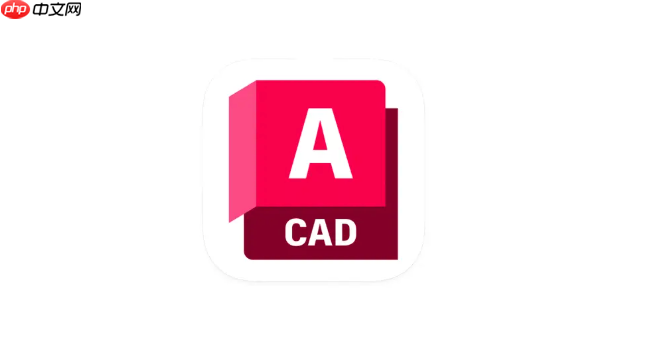
如果您需要在CAD中对齐多个图形对象以确保布局整齐,可以通过内置的对齐工具快速完成操作。手动移动不仅效率低,还容易产生偏差,使用对齐命令可实现精准定位。
本文运行环境:Dell Precision 5570,Windows 11
“对齐”命令允许用户通过指定源点和目标点来移动、旋转并缩放选定对象,从而实现与其他对象的精确匹配。该方法适用于二维和三维对象的对齐需求。
1、选中需要对齐的所有对象,点击命令行输入 ALIGN 并回车。
2、根据提示选择要对齐的对象后,指定第一个源点,然后点击对应的目标位置作为第一个目标点。
3、继续指定第二个源点与目标点,若需保持比例不变,在提示是否基于对齐点缩放对象时输入 Y 确认。
4、按 Enter 键完成操作,所有选中对象将根据设定点自动调整位置和角度。
通过启用对象捕捉功能,可以在执行移动操作时准确捕捉到关键几何点,如端点、中点或交点,从而实现视觉上一致的对齐效果。
1、按下 F3 键确保对象捕捉处于开启状态,并在状态栏右键选择常用捕捉模式(如端点、中点、圆心等)。
2、输入 MOVE 命令,选择要移动的对象后按 Enter 确认。
3、指定基点时,靠近源对象的关键点(例如角点),让光标自动吸附至该位置。
4、移动鼠标至目标对象的对应位置,等待光标捕捉到目标点后单击确认,完成对齐。
CAD软件通常提供图形化对齐工具栏,支持水平、垂直方向的左对齐、居中对齐、右对齐等常见排布方式,适合批量处理多个图形元素。
1、选中两个或多个需要对齐的对象,进入“常用”选项卡下的“修改”面板。
2、点击“对齐”工具组中的 对齐 按钮,弹出对齐设置对话框。
3、选择对齐类型,例如“左对齐”、“顶对齐”或“水平居中”,预览效果无误后点击确定应用更改。
4、系统会以最后一个选中的对象为基准,其余对象将按照设定方式自动排列。
创建临时辅助线可以帮助确定对齐基准线,结合图层隔离功能可避免误操作其他无关对象,提高整体作图效率。
1、使用 XLINE 命令绘制一条穿过关键参考点的构造线作为对齐基准。
2、将需要对齐的对象所在图层单独锁定或冻结其他图层,减少干扰。
3、结合对象捕捉功能,将各对象的关键点移动至与构造线相交的位置。
4、完成对齐后删除或隐藏辅助线,并恢复原始图层状态。
以上就是cad如何快速对齐多个对象_cad多对象精准对齐方法的详细内容,更多请关注php中文网其它相关文章!

每个人都需要一台速度更快、更稳定的 PC。随着时间的推移,垃圾文件、旧注册表数据和不必要的后台进程会占用资源并降低性能。幸运的是,许多工具可以让 Windows 保持平稳运行。




Copyright 2014-2025 https://www.php.cn/ All Rights Reserved | php.cn | 湘ICP备2023035733号